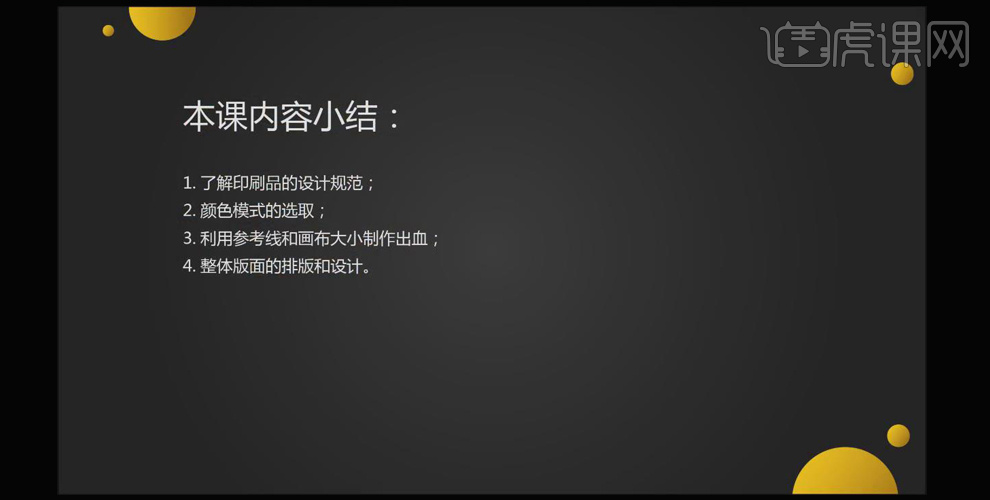PS如何设计咖啡厅主打款菜单发布时间:暂无
1、 本课主要内容如图

2、 【Ctrl+N】新建画布,A4大小,21*29.7厘米,【分辨率】300像素,【颜色模式】CMYK颜色,单击【确定】
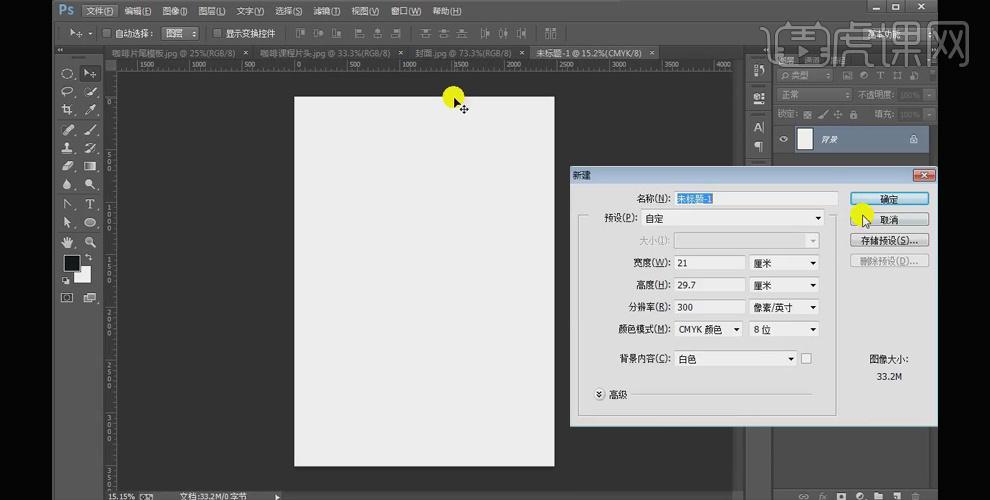
3、 拖入参考线贴合画布的四个边,选择菜单栏的【图像】【画布大小】,将宽度和高度改成21.6*30.3厘米
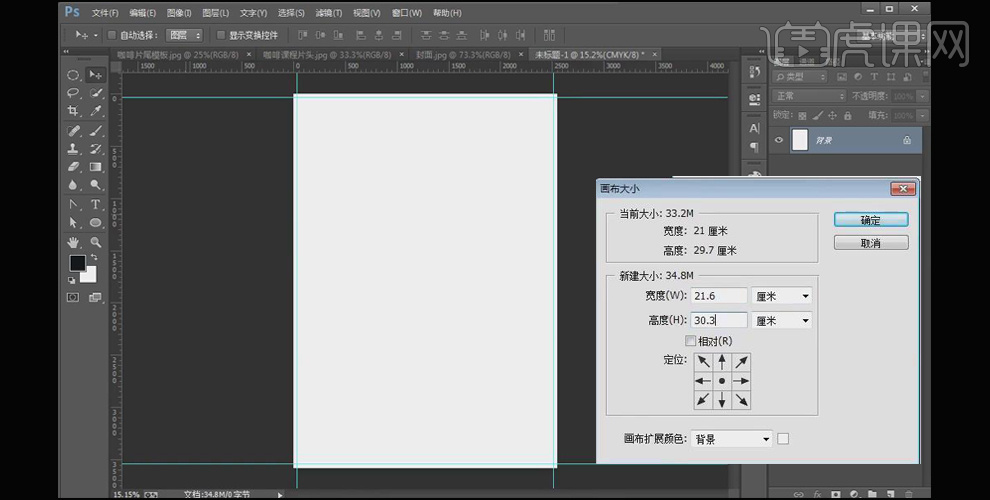
4、 选择【矩形工具】绘制一条分割线,填充黄褐色;按住【Alt】键拖动复制一条,填充深棕色,【Ctrl+T】将它拉长;选中两个图层【Ctrl+G】编组,利用【选区工具】将它对齐到画布中间,【Ctrl+D】取消选区
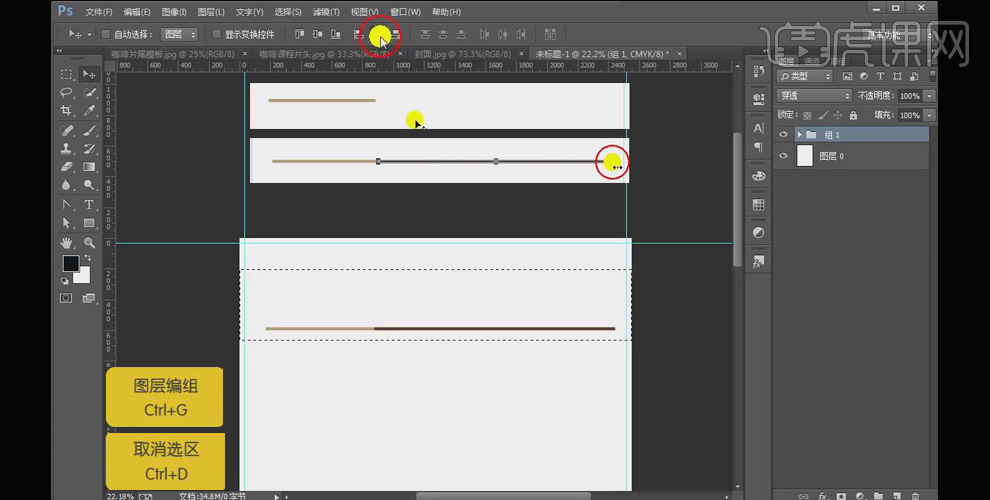
5、 选择【钢笔工具】勾勒出不规则形状,勾勒完成后先给形状调整位置,给形状随意填充一个颜色;选择【钢笔工具】勾勒出弧形分割线,用【白箭头】拖动手柄来调整弧度,填充棕黄色
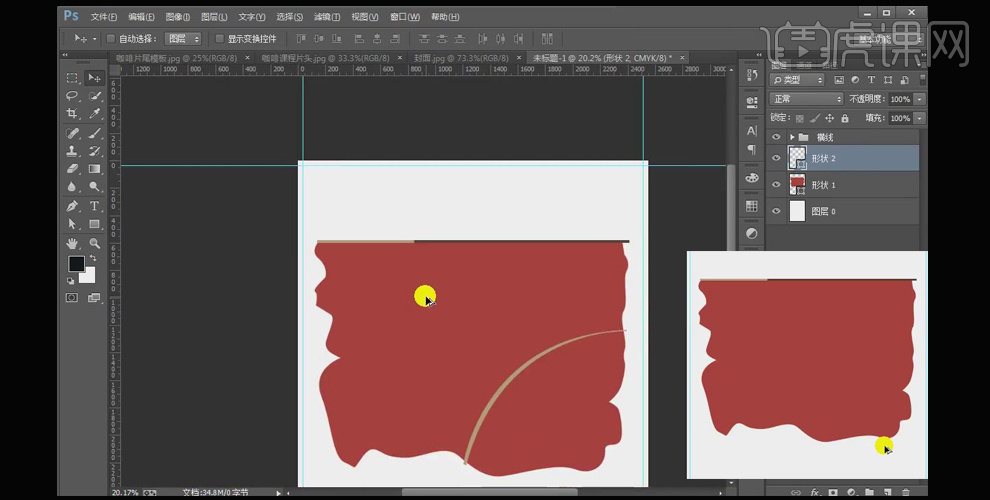
6、 按住【Alt】键在两个图层间单击创建剪切蒙版,置入咖啡素材,剪切蒙版,【Ctrl+T】调整到合适的位置
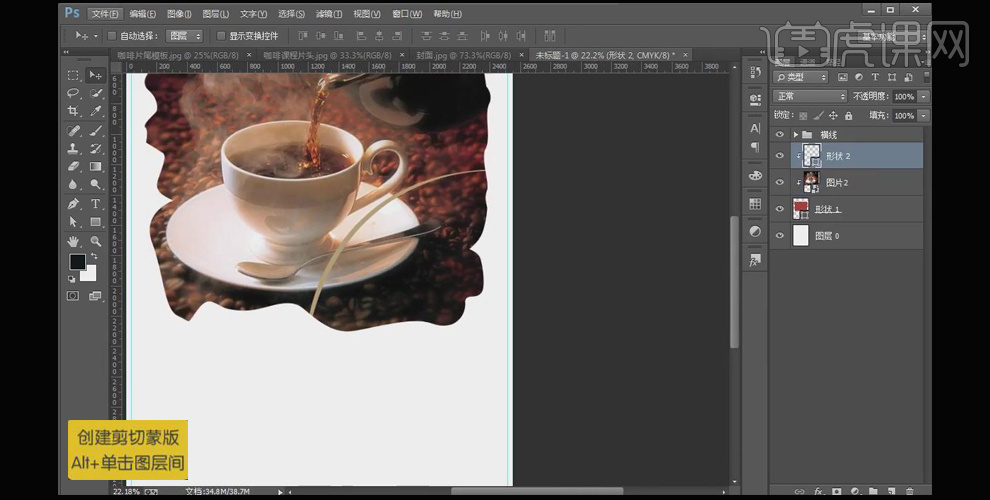
7、 继续置入图片素材,调整到合适位置,单击【添加图层蒙版】,选择黑色【画笔工具】适当调节把透明度和软硬层度,遮盖掉不需要的部分;选中两个图层【Ctrl+G】编组【图】
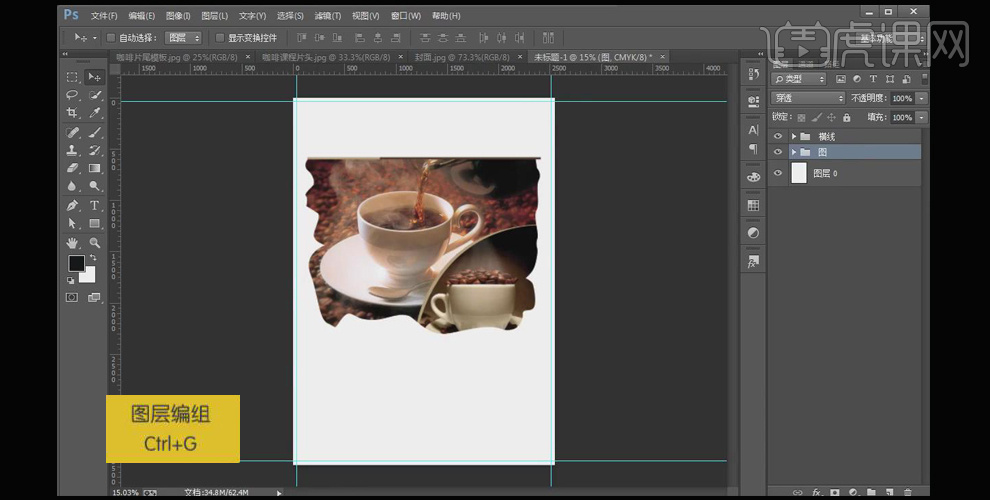
8、 置入logo素材,放置在左上方,填充深棕色如图;选择【文字工具】输入文本选择一款个性的英文字体,填充颜色如图,按住【Alt】键拖动复制一层,替换文本,选中两个图层【Ctrl+G】编组【文字】,适当调整位置

9、 选择【文字工具】在画布下方输入文字,字体选择【方正大标宋】,填充深褐色,26点;按住【Alt】键拖动复制一层,替换文本,字体选择方【正姚体简体】,填充更深的颜色,调整字体大小,按住【Alt】键和方向键调整字间距
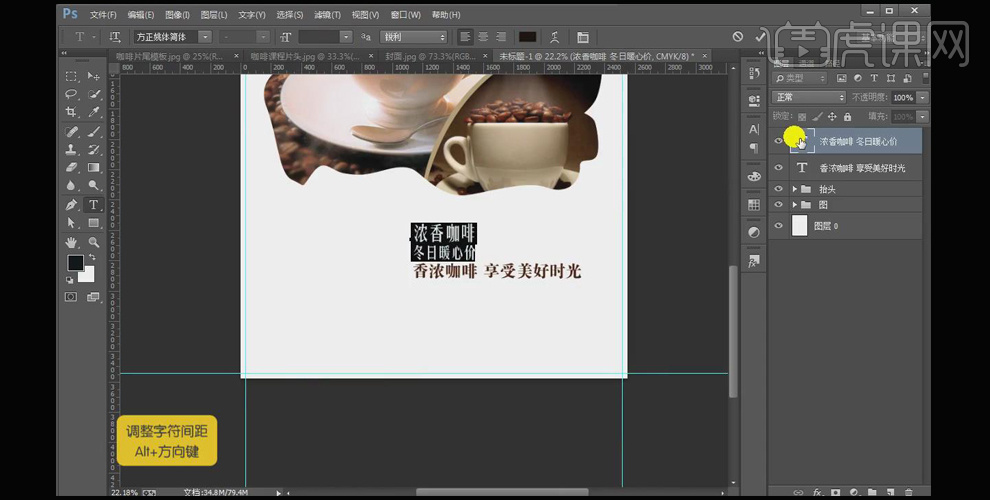
10、选择【文字工具】绘制文本框,输入文字,字体选择Arial,填充黑色,12点,按住【Alt】键和方向键调整字间距;选中文字图层,选择左对齐;利用文字面板中的段落调整工具,将英文装饰调整的更加严谨,如图所示
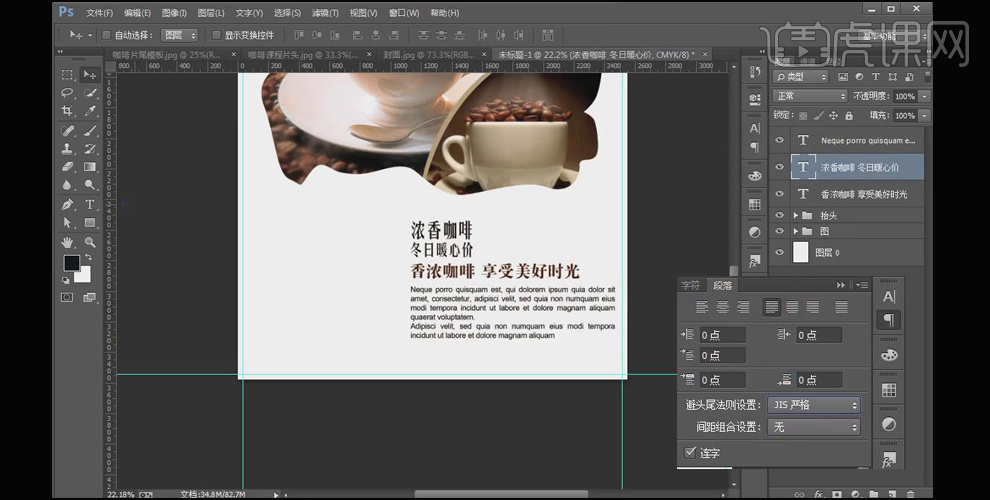
11、选择【椭圆工具】按住【Shift】键绘制正圆,填充深棕色,选择【文字工具】输入数字,填充白色,选择一款合适的字体,【Ctrl+T】调整到合适的位置;利用【矩形工具】绘制小线段拼接成人民币的符号;选中图层【Ctrl+G】编组【右下角】
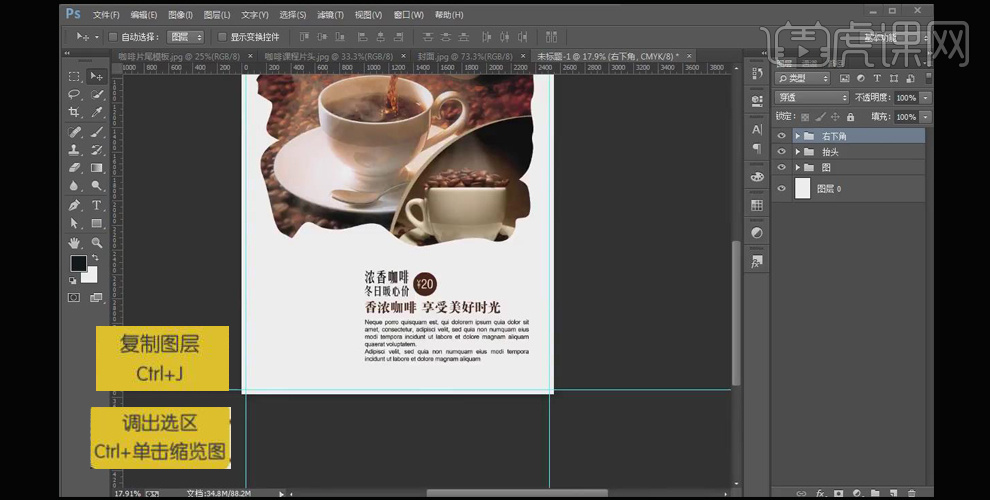
12、置入素材,叠加黄棕色;选择【文字工具】输入英文字母,选择合适的英文字体,按住【Alt】键拖动复制一层,替换文本,排版如图;置入装饰素材,叠加黄棕色,填补文字的空白;整理图层,【Ctrl+G】编组【左下角】,选中下面的三个组【Ctrl+G】编组【下方】
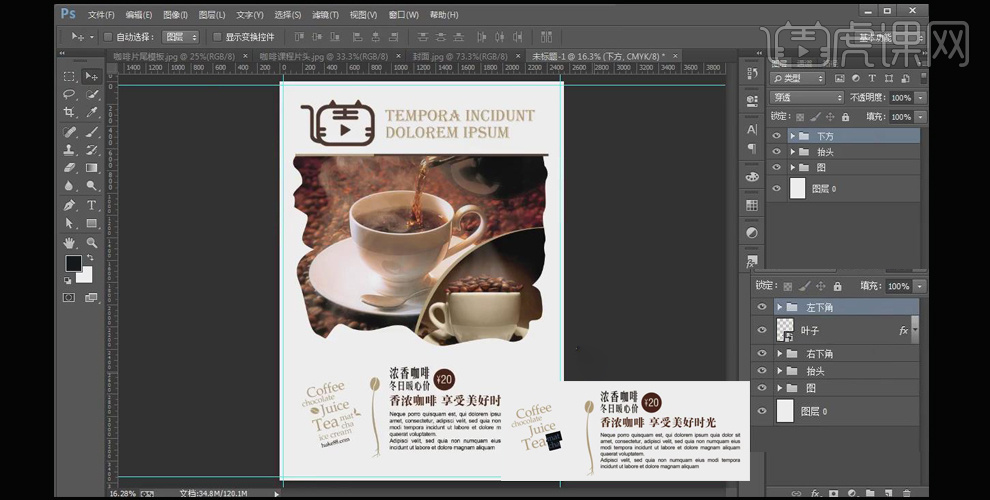
13、利用【圆角矩形工具】绘制一个圆角矩形,填充深棕色,调整圆角大小,再绘制一个小的圆角矩形,关闭填充,黄棕色描边;将两个圆角矩形进行对齐
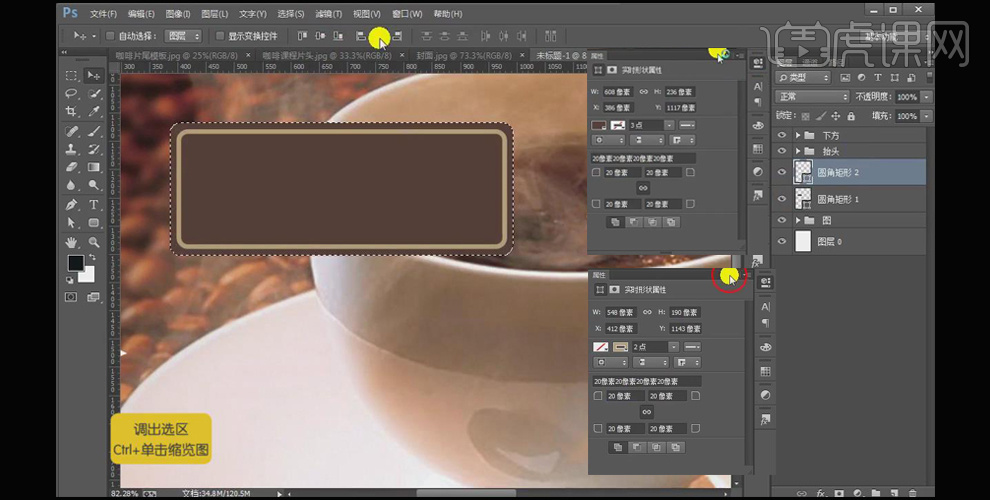
14、选择【文字工具】输入文本,选择居中对齐,对齐到标签中,调节圆角矩形的大小,整理图层,【Ctrl+G】编组【标签】,【Ctrl+T】旋转一定的角度
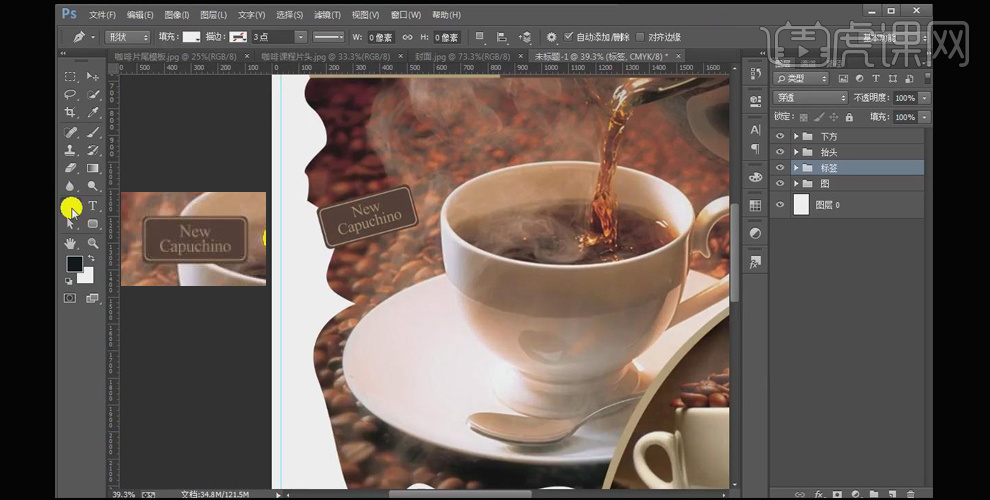
15、选择【钢笔工具】绘制一条曲线,按住【Alt】键拖动复制一层,【添加图层蒙版】,用黑色【画笔工具】遮盖掉不需要的部分,整理图层到【标签】组
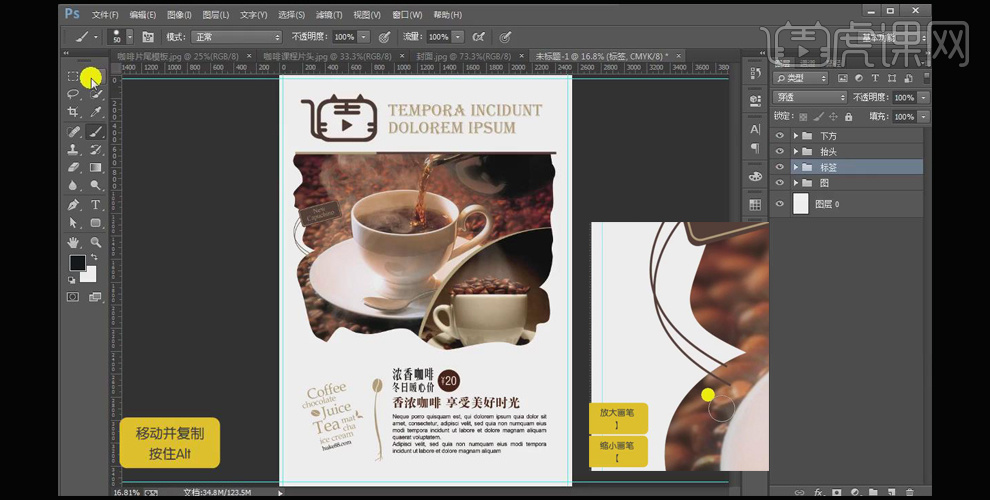
16、按住【Alt】键拖动复制一个标签,【Ctrl+T】进行水平翻转,再进行垂直翻转,调整到合适的位置,用【白箭头】调整圆角矩形的大小,输入文本,按住【Alt】键和方向键调整字间距,【Ctrl+T】将文字旋转一定的角度与圆角矩形相齐平
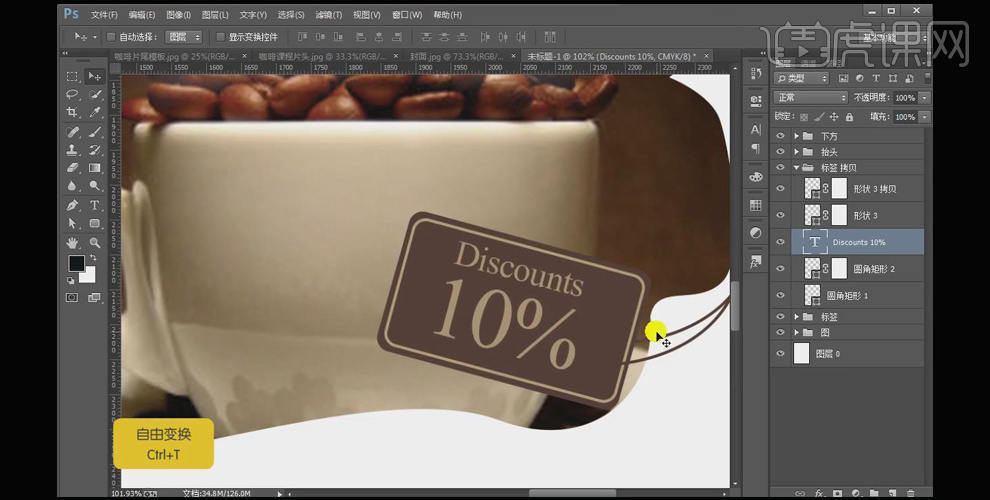
17、用白箭头拖动手柄调整曲线弧度,用黑色【画笔工具】遮盖掉不需要的部分,整理图层,【Ctrl+G】编组【正面】
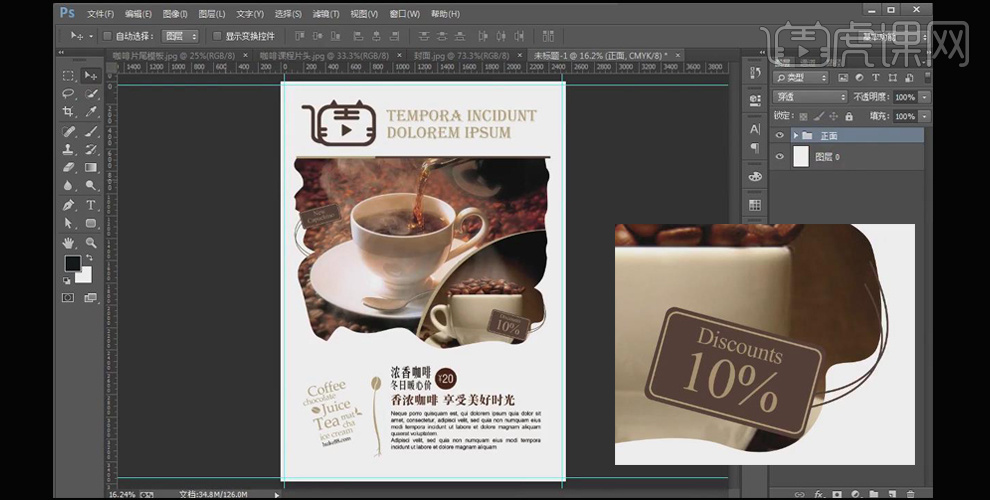
18、【Ctrl+N】新建同样大小的画布,拖入参考线贴合画布的四个边,选择菜单栏的【图像】【画布大小】,将宽度和高度改成21.6*30.3厘米
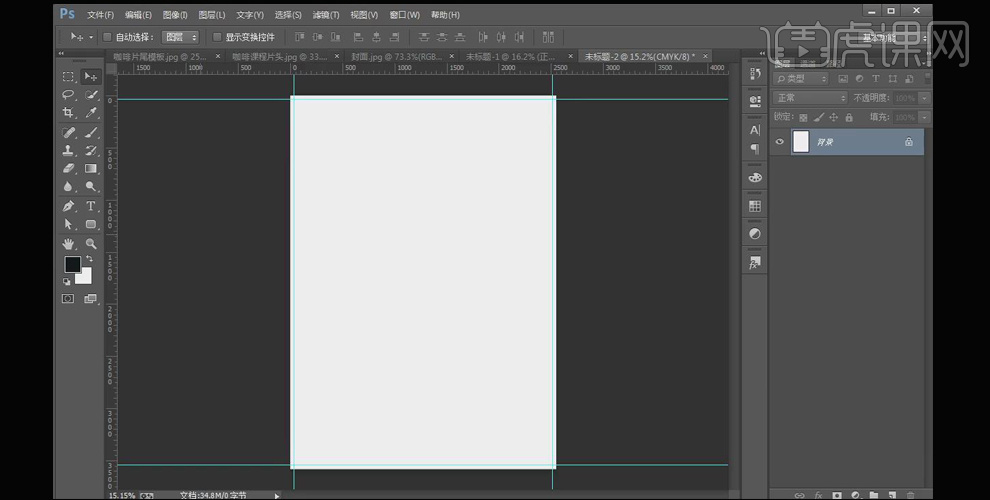
19、选择【椭圆工具】按住【Shift】键绘制正圆,随意填充一个颜色,利用【圆角矩形工具】绘制一个圆角矩形,【Ctrl+T】旋转一定角度,将它与圆形拼接在一起
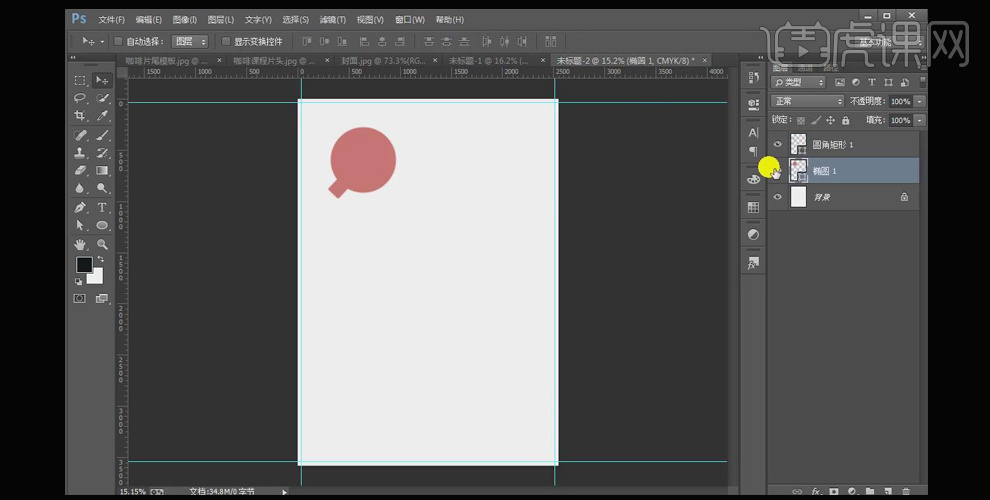
20、【Ctrl+J】复制一个圆,填充其它颜色,【Ctrl+T】修改百分比将圆形缩小一些,选中圆形和圆角矩形,右击【转换为智能对象】,添加灰色到白色的渐变叠加,类型改为【径向】
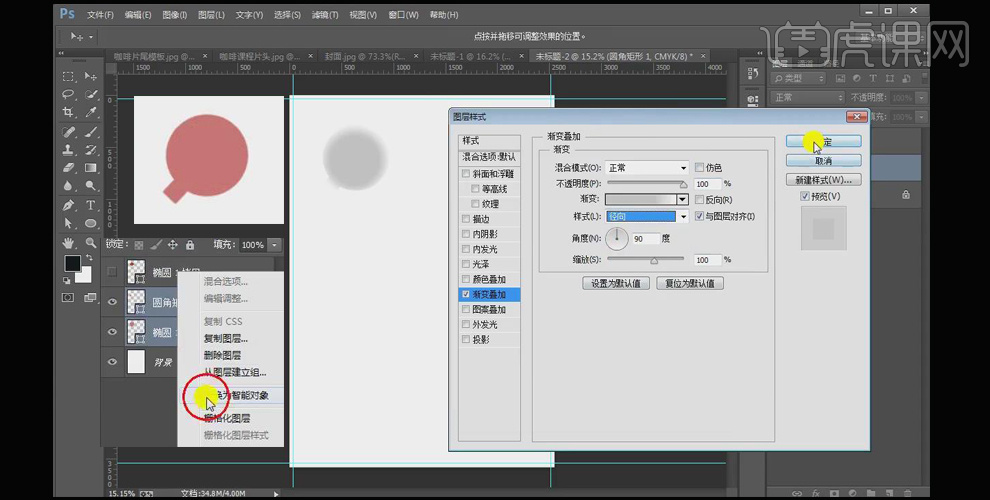
21、置入图片素材,按住【Alt】键单击图层间创建剪切蒙版,选择【文字工具】在右侧输入文字,填充深棕色,按住【Alt】键拖动复制一层,替换文本,按住【Alt】键拖动复制一层,输入文字,字体选择【汉仪蝶语体简】,【Ctrl+G】编组
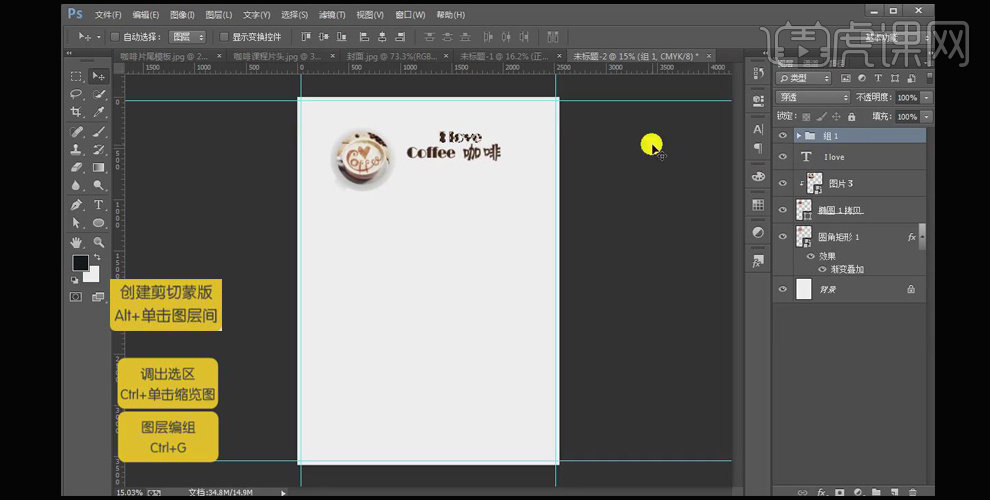
22、选择【文字工具】输入装饰性文本,选择一款简单的英文字体,左对齐,按住【Alt】键和方向键调整字间距,整理图层,【Ctrl+G】编组【抬头】,利用【选区工具】将它对齐到画布中间
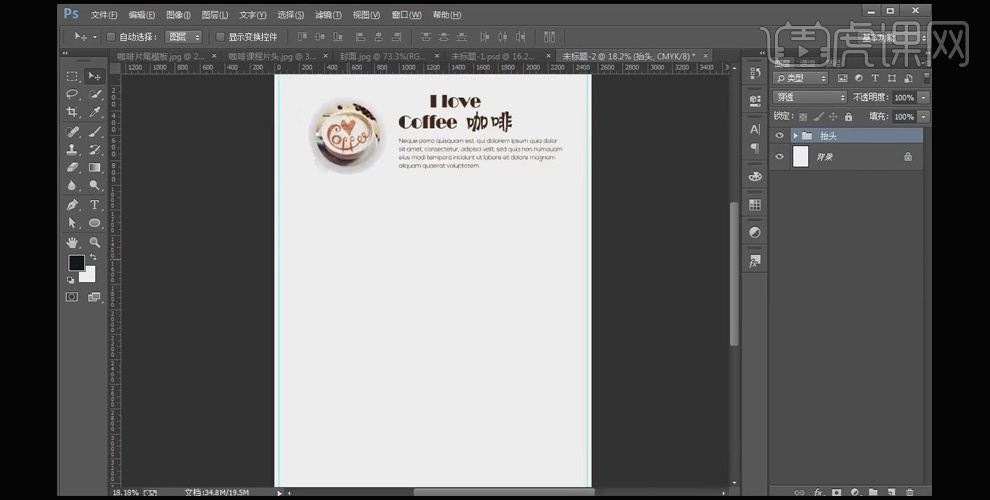
23、选择【椭圆工具】按住【Shift】键绘制正圆,填充红棕色,按住【Alt】键拖动复制一层,随意填充一个颜色,在右上角绘制一个小圆,填充白色
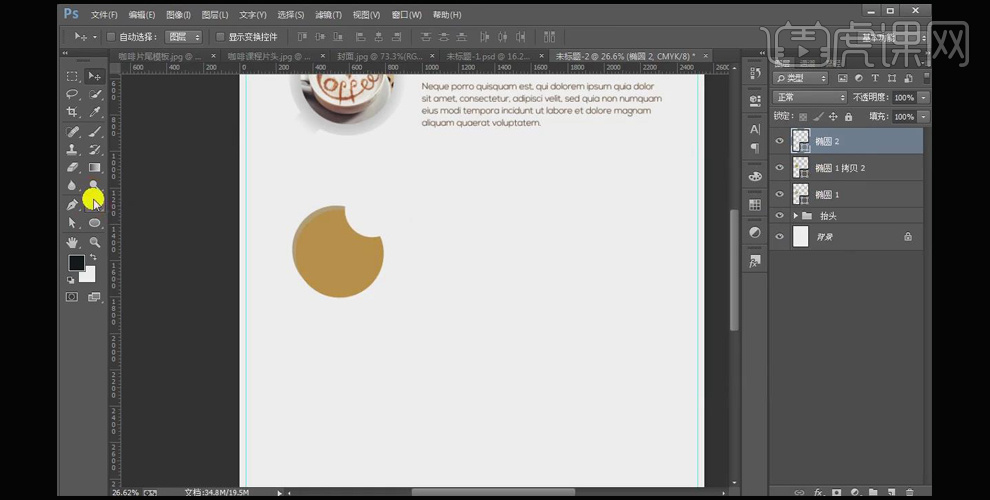
24、选择【文字工具】输入价格文本,填充黄棕色,放置在白色小圆内,置入图片素材,按住【Alt】键单击图层间创建剪切蒙版,【Ctrl+T】调整到合适大小和位置
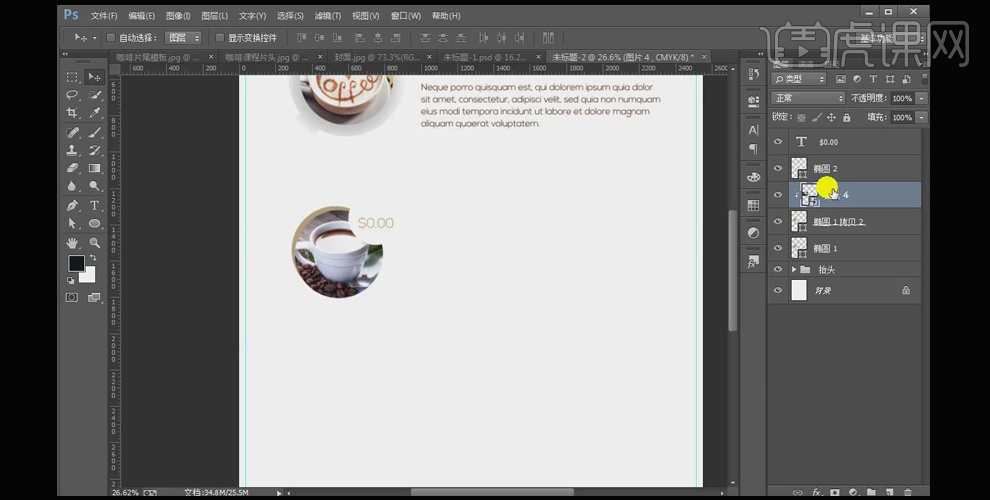
25、选择【文字工具】输入文本,字体【方正大标宋】,按住【Alt】键拖动复制一层,输入英文文本,居中对齐,按住【Alt】键和方向键调整字间距,整理图层,【Ctrl+G】编组【1】
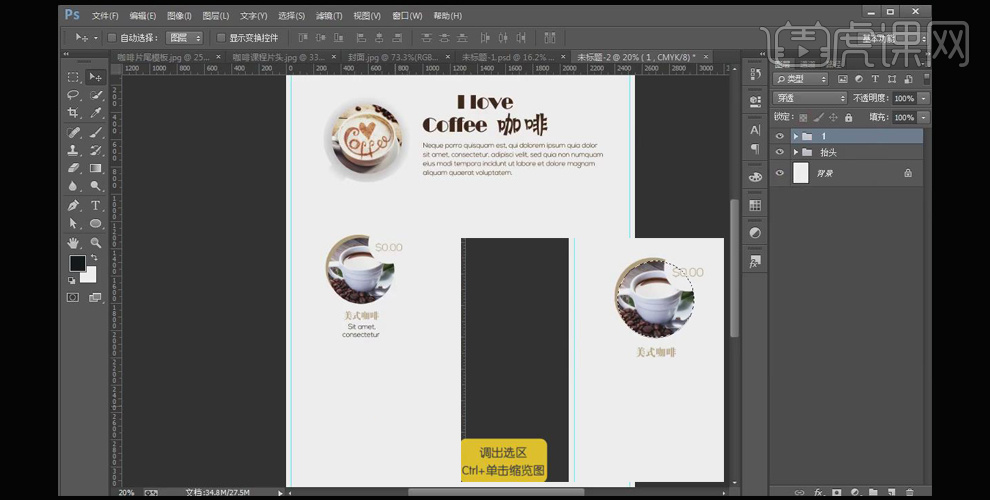
26、按住【Alt】键拖动复制,替换文本以及图片素材,图片摆放要保证视线的高低一致,接下来继续复制替换
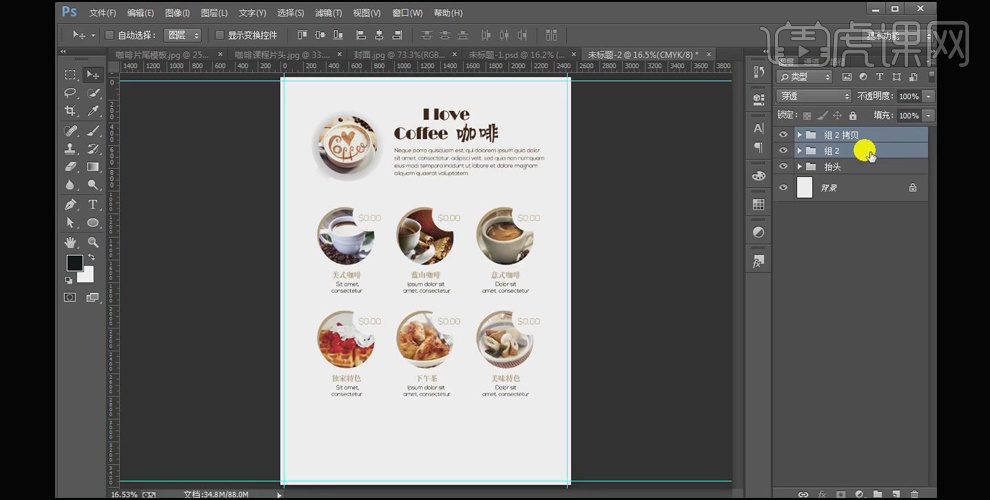
27、置入logo素材,选择【矩形工具】绘制一条分割线,填充深棕色,选择【文字工具】输入信息文本,将文本进行简单的排版,将画面进行微调;整理图层,【Ctrl+G】编组
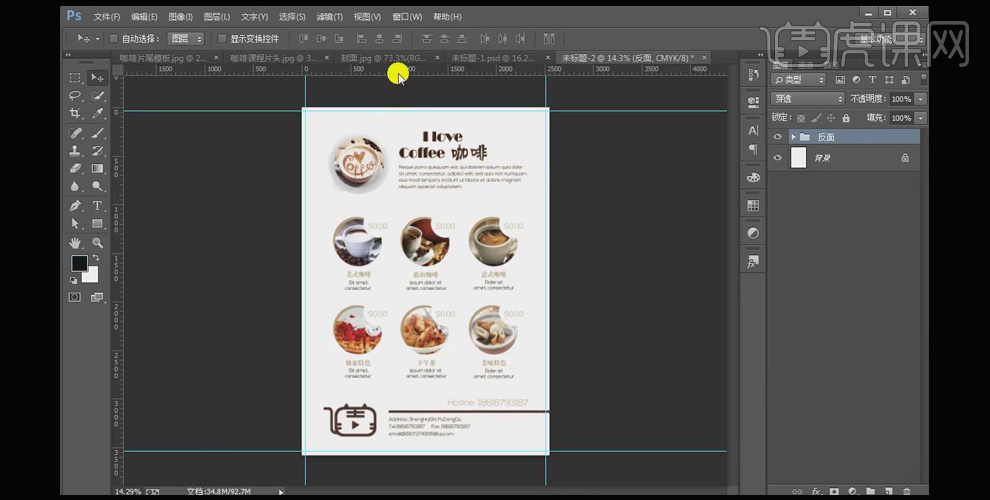
28、【Ctrl+N】新建画布,1080*660像素,【分辨率】72,【颜色模式】RGB颜色,前景色改为浅灰色,【Alt+Delete】填充前景色,置入制作好的菜单,添加投影如图,【Ctrl+T】调整菜单的大小和位置,Ctrl+G】编组【圆】
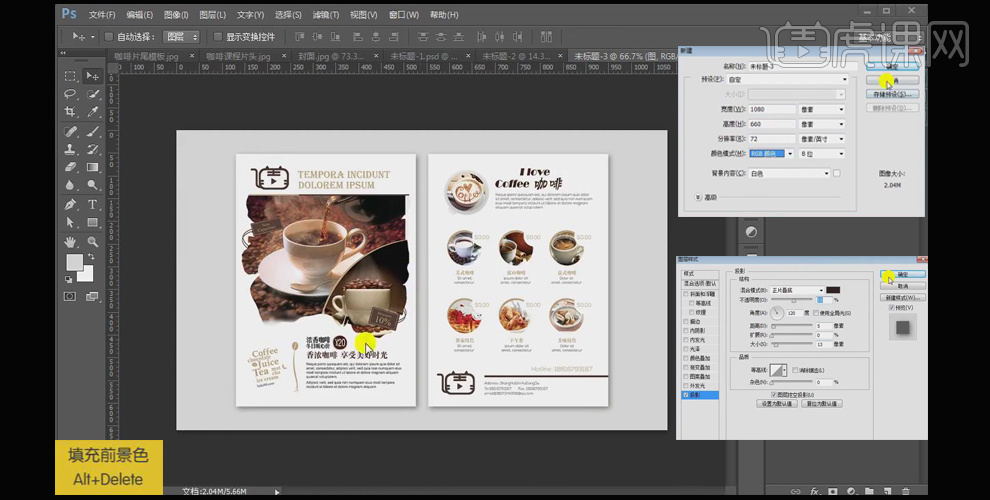
29、置入素材进行装饰
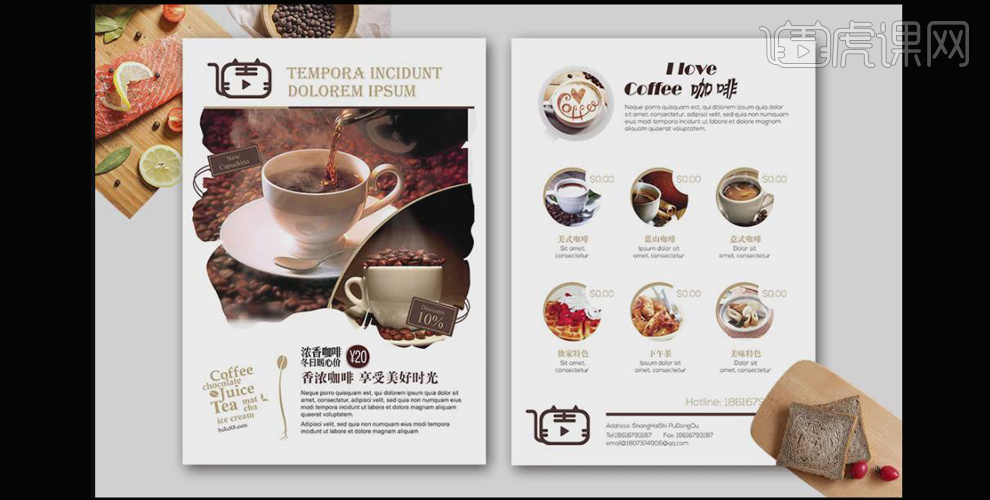
30、本课内容小结